لذا سمعت أنه يمكنك إنشاء جهاز كمبيوتر ، ولكن ليس لديك أي فكرة عن كيفية القيام بذلك ، إذا كان عليك فعل ذلك وما الذي يذهب (حرفيًا) إلى إنشاء جهاز الكمبيوتر الخاص بك. والخبر السار هو أن بناء جهاز الكمبيوتر الخاص بك سهل للغاية ومجزٍ للغاية ، لكنه ليس للجميع.
في ظل افتراض أنك لم تصنع كمبيوترًا من قبل ، سنقترب هذا الموضوع الثقل بالأحرى بطريقة منطقية قدر الإمكان.

سطح المكتب أو الكمبيوتر المحمول؟
إذا لم تكن تعرف العالم من أجهزة الكمبيوتر التي يجري الاستيلاء عليها من قبل أجهزة الكمبيوتر المحمولة. النداء مفهوم تماما. نحن نعيش حياة أكثر تنقلًا الآن ، وببساطة شراء جهاز كمبيوتر محمول كامل في حزمة واحدة هو أسهل طريقة للاستمرار في حياتك وإنجاز بعض الأعمال.
إذا اخترت شراء كمبيوتر محمول بدلا من بناء جهاز كمبيوتر سطح المكتب؟ بصراحة ، إذا اشتريت كمبيوتر محمولًا متوسط المدى لائقًا ، فسيكون معظم المستخدمين سعداء تمامًا بحاسوب محمول حديث. حتى أجهزة الكمبيوتر المحمولة الموجهة نحو الميزانية تتمتع بأكثر من أداء كافٍ كاحتياطي لأعمال المكاتب ، وتصفح الإنترنت ولعب عناوين ألعاب الفيديو العادية. إنه أحد الأسباب التي تجعل بعض الأشخاص يقومون بإلقاء أجهزة الكمبيوتر المحمولة على الأجهزة اللوحية. الحوسبة للأغراض العامة لم تعد تأخذ أي نوع من أجهزة الكمبيوتر الخاصة بعد الآن.

لا تزال أجهزة الكمبيوتر عالية الأداء مجال أجهزة سطح المكتب ، خاصة وأن أجهزة الكمبيوتر المحمولة عالية الأداء غالية الثمن وتأتي مع الكثير من الحلول الوسط. بالنسبة لمعظم الناس ، سيكون الكمبيوتر المحمول على ما يرام.
ومع ذلك ، هناك بعض الأسباب الجيدة المقنعة لإنشاء جهاز كمبيوتر. فيما يلي بعض أهمها:
In_content_1 الكل: [300x250] / dfp: [640x360]->إذا كانت هذه قائمة بالأسباب التي تجعل الصوت جذابًا لك ، فاستعد لنفسك في رحلة اكتشاف مع وصولنا إلى أعمال البناء جهاز كمبيوتر.
في البداية: اتخاذ قرار بشأن رؤيتك
تأتي أجهزة الكمبيوتر بجميع الأشكال والأحجام ، ويجب تحديد ذلك حسب الغرض الذي تتخيله لجهاز الكمبيوتر الخاص بك.

كل ما تريد القيام به باستخدام سيكون لجهاز الكمبيوتر المستقبلي تأثير على الأجزاء التي تختارها وكيفية تخصيص ميزانيتك. لذا قبل اتخاذ أي قرارات تتطلب التزامًا ماليًا ، خذ الوقت الكافي للتفكير في الوظيفة التي يُقصد بهذا الكمبيوتر القيام بها.
ضع في اعتبارك أن هذا الدليل يستهدف المستخدمين الذين يرغبون في إنشاء أجهزة كمبيوتر متعددة الأغراض ، ولكن يمكنك تعديل نصيحة أساسية لتناسب احتياجاتك. إذا كنت تبحث على وجه التحديد عن دليل لإنشاء جهاز كمبيوتر للألعاب بعقب ، فعليك أن تقدم لنفسك ميزة وإلقاء نظرة على دليل متخصص للاعبين.
تحديد ميزانيتك
ربما هذا هو الجزء الأكثر أهمية في عملية بناء جهاز الكمبيوتر. إجمالي المبلغ الذي يتعين عليك إنفاقه على بناء جهاز الكمبيوتر الخاص بك هو كل شيء. إنه يحدد المستوى العام للأداء الذي يمكنك تحمله ، وعدد التضحيات التي تحتاج إلى تقديمها وما إذا كان عليك الاعتماد على الأجزاء المستعملة في بعض الحالات.

حدد ميزانيتك أولاًثم خصصها لمكونات متعددة وفقًا لأولوياتك. سنتحدث عن القرارات المعقولة المتعلقة بالميزانية مع كل مكون على حدة.
استخدام أداة تخطيط بناء جهاز الكمبيوتر
لحسن الحظ ، يوجد الآن عدد لا بأس به من البديهيات أدوات عبر الإنترنت حيث يمكنك "إنشاء" جهاز الكمبيوتر الخاص بك على الورق والتأكد من أن جميع الأجزاء ستعمل معًا.
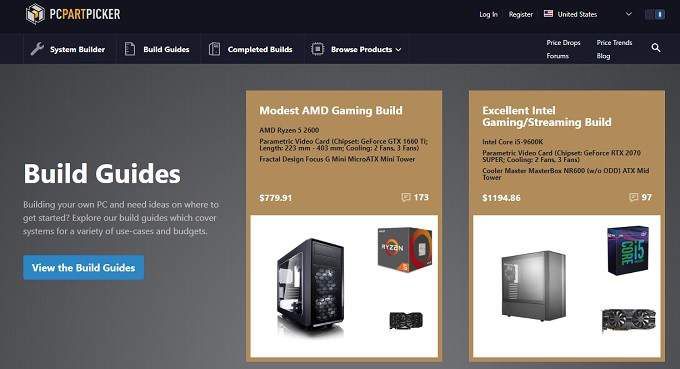
بالنسبة إلى أموالنا ، يعد جهاز كمبيوتر الجزء المنتقى هو الخيار الأول. باستخدام هذه الأداة ، يمكنك اللعب مع التصميم الخاص بك ، وتأكد من أن مكوناتك ستعمل معًا بالفعل وستحصل على أفضل الأسعار لكل مكون.
إنها أيضًا طريقة رائعة لإظهار بنيانك المحتمل لصديق يمكن أن يساعدك في اتخاذ قرارات جيدة. في الواقع ، على سبيل المثال لنظام المثال في هذا الدليل ، سنستخدم بناء ميزانية وزارة الداخلية.
قائمة التسوق: كل إصدار مكون
أنت الآن مسلح بفكرة جيدة عن نوع النظام الذي تريد إنشاءه ، ولديك أداة لمساعدتك في تنظيم الأجزاء قبل شرائها وبدء التجميع. الآن علينا أن نختار بالفعل الأجزاء التي ستشكل الكمبيوتر.

سنعالجها بترتيب منطقي ونناقش الاعتبارات الرئيسية لمختلف الاحتياجات التي قد تكون لديك. الجزء المقترح في كل قسم مأخوذ من برنامج PC Part Picker المذكور أعلاه.
الحالة
الحالة (يشار إليها أحيانًا باسم الهيكل) هي الإطار الفعلي لجهاز الكمبيوتر الخاص بك. يتم تثبيت جميع أجزاء الجهاز داخل هذا البند. لماذا نبدأ بالقضية؟ نعتقد أن هناك عدة أسباب وجيهة لاختيار حالة ما قبل اختيار أي شيء آخر.
أولاً وقبل كل شيء ، تحتاج إلى اختيار حالة بالحجم والشكل المناسبين لاحتياجاتك. أنت لا تريد حقيبة برج ضخمة ضخمة فقط للعمل كخادم وسائط أو جهاز مكتب. أنت أيضًا لا تريد حالة لا تستطيع التعامل مع التوسعات المستقبلية التي قد تحتاجها.

تأتي الحالات في معايير مختلفة ، والتي تحدد نوع اللوحات الرئيسية المتوافقة معها. سنشرح ما تحتاج إلى معرفته عن اللوحات الأم بعد ذلك ، ولكن هيكل الكمبيوتر الشخصي المعين سيدعم أحجامًا محددة للوحة الأم. من المحتمل أن تكون المواجهة الثلاثة (من الأكبر إلى الأصغر) ATX و Micro ATX و Mini ITX. هناك أشكال أخرى في معايير الحجم هذه ، ولكنها ليست ذات صلة بالمستخدمين المنزليين العاديين.
الحالات المصممة لإيواء اللوحات الأم ATX أكبر عمومًا من تلك المصممة لاستيعاب المعايير الأصغر. لا يجب أن يكون هذا صحيحًا ، لكنه قاعدة جيدة. في بعض الأحيان ، سيكون لحالات ATX أيضًا نقاط تصاعد لمعايير اللوحة الأصغر ، على الرغم من أنه لا يوجد سبب كبير لوضع اللوحة الأم الصغيرة في حالة عملاقة.
من حيث فئات حجم الحالة الفعلية ، النمط الأكثر شيوعًا للبناء جهاز الكمبيوتر هو حالة البرج المتوسط ، مثل هذه الحالة.

أنظمة Mini ITX شائعة أيضًا ، خاصة وأنك تستطيع شراء واحدة تستوعب بطاقات توسعة كاملة الحجم وتتمتع ببرودة رائعة .
هناك الكثير من الاعتبارات عند اختيار إحدى الحالات ، لكننا قمنا بتقليصها إلى ما يلي:
The f نصيحة inal التي نقدمها لك عندما يتعلق الأمر بحالات الكمبيوتر الشخصي ، هي تجنب الحالات التي تأتي مع مصدر طاقة. سنتعامل مع مصادر الطاقة في حد ذاتها بعد ذلك بقليل في المقالة ، ولكن تجدر الإشارة إلى هذا هنا. من الأفضل شراء موفر الطاقة بشكل منفصل بحيث يلبي احتياجاتك بالضبط وتلك التي يتم تضمينها في الحالات هي في كثير من الأحيان استثمار ضعيف.
الحالة المقترحة هنا هي Thermaltake Versa H15.
اللوحة الأم
اللوحة الأم هي المكون الذي يربط جميع مكونات الكمبيوتر الأخرى معًا. نظرًا لأنك اخترت بالفعل حالة أعلاه ، فإن أول مرشح رئيسي عند تضييق نطاق اختيارك للوحة الأم هو أنواع اللوحات الرئيسية التي يمكن أن تستوعبها قضيتك المختارة.
بعد ذلك ، نريد أن ننظر إلى نوع وحدة المعالجة المركزية التي ستدعمها اللوحة الأم. في هذه الأيام يكون الخيار بين اللوحات الرئيسية التي تقبل وحدات AMD CPU وتلك التي تعمل مع Intel. في وقت كتابة هذا التقرير ، تقدم AMD أفضل قيمة أداء لكل دولار وتمثل تحديًا لشركة Intel لتاج الأداء المباشر.

معظم مكونات الأداء المهمة التي كانت موجودة على اللوحة الأم هي الآن على وحدة المعالجة المركزية نفسها ، لذلك فإن أهم القرارات التي تحتاج إلى اتخاذها تتعلق أكثر بمدى التوسع الذي تسمح به اللوحة. بمعنى آخر ، كم منفذ USB لديه؟ ما هي أنواعهم؟ كم عدد فتحات توسيع PCI Express؟ اختر لوحة أم:
بالنسبة إلى الحوسبة للأغراض العامة (وحتى المهام المتطورة ، مثل الألعاب) ، لا يوجد فرق مهم في الأداء بين اللوحات الأم الأرخص والأرخص تكلفة.
لست مضطرًا إلى إنفاق أموال على ميزات تتعلق برفع تردد التشغيل أو الإضاءة الهائلة أو أي من تلك الميزات الزخرفية. قد ترغب في إنفاق المزيد قليلاً للحصول على لوحة أم مزودة بلوحة PCB أكثر سمكًا (لوحة دوائر مطبوعة) ، ومكثفات صلبة ومراحل طاقة أكثر. على أية حال ، على أية حال ، فإن أي لوحة أم من علامة تجارية جيدة ستفعل.
اللوحة الأم المقترحة هنا هي آسروك B450M-HDV R4.0.
وحدة المعالجة المركزية
وحدة المعالجة المركزية هي المخ الرئيسي لجهاز الكمبيوتر الخاص بك ومكون الأداء الرئيسي. وحدات المعالجة المركزية الحديثة متعددة النواة ، مما يعني أنها تتكون بالفعل من وحدات المعالجة المركزية متعددة في واحدة. تعتبر وحدات المعالجة المركزية رباعية النوى الآن المعيار السائد للحوسبة العامة. قد تسمح ميزانيتك حتى لوحدة المعالجة المركزية ستة أو ثمانية النواة. خاصةً إذا اخترت الانتقال إلى أحدث ريزين وحدات المعالجة المركزية من AMD.

لا تعد سرعة الساعة (المقاسة بالغيغا هرتز) مهمة في هذه الأيام ، حتى يمكن لوحدات المعالجة المركزية رباعية النوى للمبتدئين رفع سرعتها ديناميكيًا لتتوافق مع المهمة المطروحة. فقط تأكد من اختيار وحدة المعالجة المركزية الموجودة في قائمة اللوحة الأم التي اخترتها. يجب أن تأتي وحدة المعالجة المركزية الخاصة بك أيضًا بمبرد للمخزون ، والذي سيكون جيدًا تمامًا لمعظم الأشخاص.
وحدة المعالجة المركزية المقترحة هنا هي AMD Ryzen 3 2200G رباعي النواة.
الذاكرة
RAM - ذاكرة الوصول العشوائي ، هي مساحة التخزين عالية السرعة التي تصل إليها وحدة المعالجة المركزية الخاصة بك مباشرة. وجود الكثير من ذاكرة الوصول العشوائي (RAM) يعني أن وحدة المعالجة المركزية (CPU) ليست مضطرة إلى انتظار تخزين أبطأ للحاق بها. ولكن كم يجب أن يكون لديك؟
الحد الأدنى المطلق في هذه الأيام هو 8 غيغابايت من ذاكرة الوصول العشوائي. بغض النظر عن ما تستخدمه لجهاز الكمبيوتر الخاص بك. سيكون ذلك منخفضًا كما تريد خفضه. 16GB هو المبلغ السائد الذي تريده. أنظمة التشغيل الحديثة جيدة جدًا في استخدام الذاكرة الخاملة لتسريع النظام ، لذلك لن تضيع أيًا منها.

ما هي الذاكرة التي يجب أن تحصل عليها عند إنشاء جهاز كمبيوتر؟ إذا لم تكن فروق الأسعار كبيرة ، فمن المفيد شراء أسرع ذاكرة تدعمها اللوحة الأم التي اخترتها. ستدعم اللوحة الأم نطاقًا معينًا من وحدات الذاكرة وستحتوي أيضًا على عدد محدد من الفتحات التي يمكن وضعها داخلها. تستخدم معظم اللوحات الأم تكوين ذاكرة "قناة مزدوجة" ، مما يعني أن الوحدات تعمل في أزواج لتحسين الأداء.
توجد أيضًا إعدادات ثلاثية ورباعية ، حيث تحتاج إلى تثبيت وحدات الذاكرة في مجموعات من ثلاثة وأربعة على التوالي. يُفضل أن تكون جميع وحدات الذاكرة الخاصة بك هي نفس العلامة التجارية والسعة والطراز للتأكد من أنها تعمل بسلاسة. على الأقل يجب أن تكون كل مجموعة من الوحدات النمطية المتطابقة هي نفسها.
يمكنك يمكنكتشغيل وحدة واحدة في جهاز الكمبيوتر الخاص بك لتوفير المال بتكلفة بعض الأداء. هذا الأمر يكون أكثر منطقية عندما يكون لديك فقط فتحتان على اللوحة الأم ، لأنه يمكنك بعد ذلك مضاعفة سعة ذاكرتك عن طريق إضافة وحدة نمطية أخرى إلى الفتحة المفتوحة.
الذاكرة المقترحة هنا هي 8GB طقم باتريوت فايبر ثنائي القناة.
وحدة التخزين الداخلية
توضح سعة التخزين الداخلية محركات الأقراص التي تحمل نظام التشغيل والتطبيقات والبيانات المتكررة. المعيار في هذه الأيام هو استخدام SSD أو محرك أقراص ثابت. إنها أسرع وأقوى بكثير من المحركات الميكانيكية وتمنح حتى أجهزة الكمبيوتر المتواضعة دفعة هائلة من الأداء.

كما أنها ميسورة التكلفة الآن ، لذا احصل على SSD كمحركك الرئيسي ، وإذا كنت بحاجة إلى سعة تخزين كبيرة ، فأضف محركًا ميكانيكيًا رخيصًا كمحرك ثانوي. على سبيل المثال ، يمكنك الحصول على محرك أقراص رئيسي بسعة 500 جيجا بايت ثم إضافة محرك ميكانيكي سعة 4 تيرابايت لأفضل ما في العالمين.
وحدة التخزين الداخلية المقترحة لهذا الإصدار المحدد هي TEAMGROUP GX2 سعة 512 جيجابايت محرك أقراص الحالة الصلبة الداخلية مقاس 2.5 بوصة SATA III.
وحدة معالجة الرسومات (GPU)
وحدة معالجة الرسومات (GPU) عبارة عن معالج مخصص يتعامل مع الصور الجميلة التي تراها على الشاشة. يمكنك شراء وحدة المعالجة المركزية التي تحتوي على وحدة معالجة الرسومات المتكاملة ، وأيضا يشارك نفس مجموعة من ذاكرة الوصول العشوائي. إذا لم تكن بحاجة إلى استخدام التطبيقات التي تستخدم رسومات ثلاثية الأبعاد مفصلة وترغب فقط في القيام بأعمال عامة وربما تشاهد بعض Netflix ، فإن وحدات معالجة الرسومات المدمجة التي تحصل عليها هذه الأيام جيدة جدًا. خاصة على وحدات AMD CPU.

إذا كنت بحاجة إلى طاقة بطاقة GPU مخصصة ، فقم بإلقاء نظرة على دليل مفصل لدينا حول هذا الموضوع.
نظرًا لأن البنية التي سحبناها من PC Part Picker تستخدم وحدة معالجة الرسومات المدمجة على وحدة المعالجة المركزية ، فلا يوجد جزء منفصل هنا.
وحدة الإمداد بالطاقة
العنصر الأخير الذي يجب أن تقرره هو مزود الطاقة. لماذا ا؟ لأن هذا الجزء يحتاج إلى كمية كافية من العصير لتشغيل كل شيء بأمان ، مع ما يكفي من النفقات العامة.

أسهل طريقة للقيام بذلك هي استخدام آلة حاسبة امدادات الطاقة ثم شراء مورد طاقة جيد الجودة يطابق أو يتجاوز مقدار الطاقة الموصى به. خاصةً إذا كنت ترغب في إضافة مكونات في المستقبل دون الحاجة إلى استبدال وحدة التزويد بالطاقة.
البناء: أحبه عندما تأتي الخطة معًا
الآن أن لدينا جميع أجزائنا ، إليك كيفية تجميعها معًا.
أولاً ، قم بتثبيت وحدة تبريد وحدة المعالجة المركزية ووحدة المعالجة المركزية وفقًا لتعليمات الشركة المصنعة ، في اللوحة الأم. يجب عليك أيضا تثبيت وحدات ذاكرة الوصول العشوائي في هذه المرحلة. إذا كانت اللوحة الأم تدعم س. 2 سواقات ، والتي تفتح أيضًا مباشرة في اللوحة الأم ، فيجب عليك أيضًا إرفاقها الآن ، قبل أن تنتقل اللوحة الأم إلى الحالة.
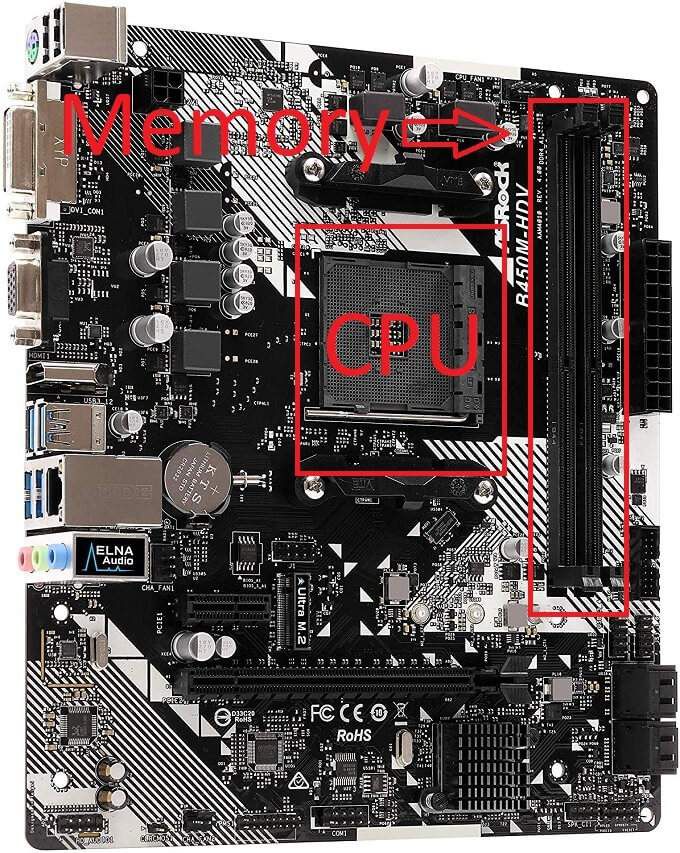
تثبيت الطاقة العرض في القضية ، يجب أن يستغرق سوى عدد قليل من البراغي لتأمين ذلك. هذا هو المكان الذي يذهب إليه مصدر الطاقة.
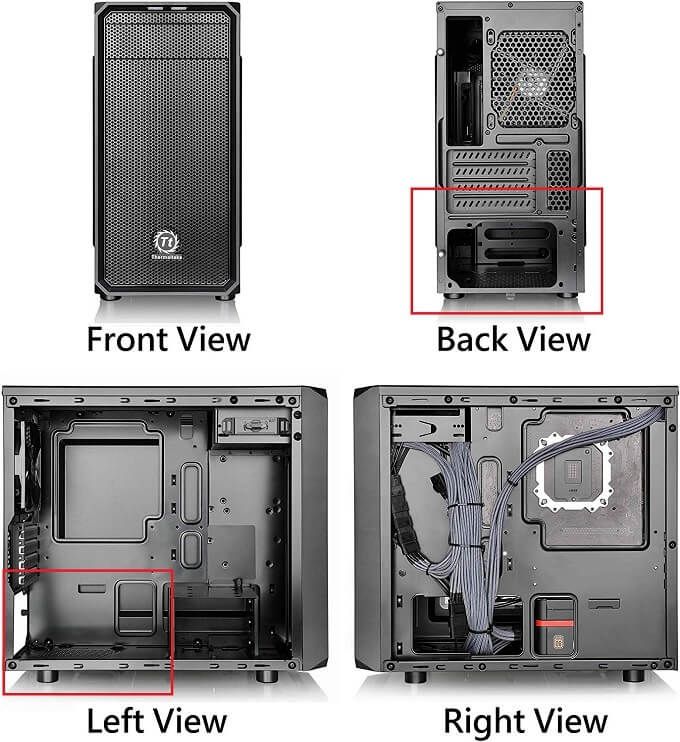
الآن يجب أن يكون لديك صندوق وإمداد طاقة من جهة ولوحة أم بها مكوناتها الرئيسية من جهة أخرى.
الآن أن جميع هذه المكونات هي على اللوحة الأم ، يمكننا وضعه في القضية. أولاً ، قم بربط مواجهات اللوحة الأم المضمّنة ، بما يتماشى مع الثقوب المقابلة في اللوحة الأم.
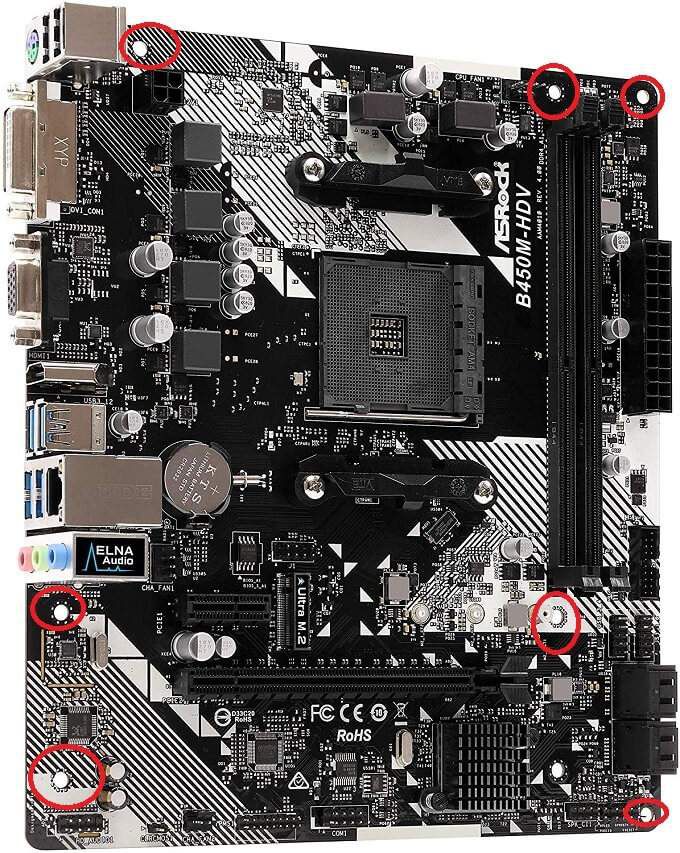
ثم كل ما عليك فعله هو تثبيت درع IO الذي يأتي مع اللوحة الأم في العلبة. ثم يصطف منافذ IO معها. الآن قم بتركيب فتحات المسامير الموجودة على اللوحات الأم مع مواجهات التثبيت الخاصة بك وتأمين اللوحة.
بعد ذلك ، تحتاج إلى ربط رؤوس اللوحة الأم بالحالة. هذا هو المكان الذي يجب أن تكون عليه:

تحقق من دليل اللوحة الأم ودليل الحالة للتعرف على مواقع هذه العناصر. ثم قم بتوصيل علبة USB ومفتاح الطاقة ومفتاح إعادة التعيين ومصابيح مؤشر LED ووصلات صوتية إضافية.
الآن ، قم بتوصيل موصلات الطاقة من مصدر الطاقة إلى اللوحة الأم. يجب أن يتكون هذا من موصل الطاقة الرئيسي الذي يتكون عادة من 24 دبابيس. كما سيتضمن عادة موصل طاقة من 12 دبوسًا لوحدة المعالجة المركزية. إليك مثال:
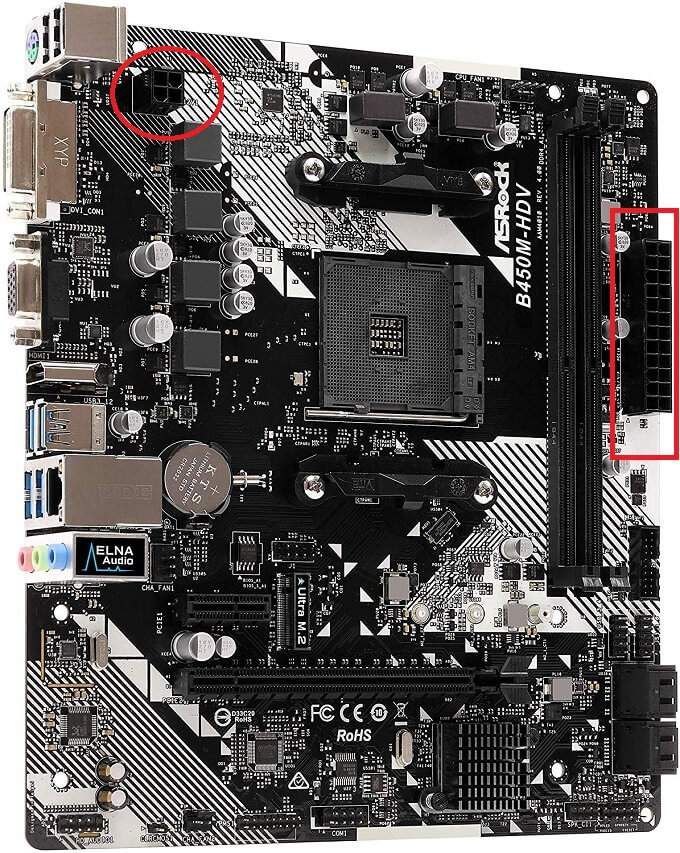
أخيرًا ، نحتاج إلى تثبيت أي محركات أقراص تخزين وتوصيلها باللوحة الأم وتوصيل موصلات الطاقة الخاصة بهم أيضًا. إذا كنت بحاجة أيضًا إلى تثبيت بطاقة GPU ، فتوجه إلى دليلنا المفصل هنا.
هذا يجب أن يكون كذلك! بعد توصيل الشاشة والماوس ولوحة المفاتيح وكابل الطاقة ، يجب على الكمبيوتر التمهيد حتى يكون جاهزًا لتثبيت نظام التشغيل الخاص به. إذا لم يبدأ التشغيل ، فافتحه مرة أخرى وتأكد من توصيل كل شيء بالمكان المقصود به. عند إنشاء جهاز كمبيوتر ، قد يكون من السهل تفويت كبل واحد صغير يعد أمرًا ضروريًا لكل شيء.